
Migrar seus arquivos, configurações e programas para um novo PC pode ser um pouco intimidante, especialmente se você não estiver completamente organizado. Essas ferramentas e dicas simples ajudarão você a começar.
Este processo será simples se você já estiver criando backups regulares. Se tudo estiver espalhado por todo o seu antigo PC, você pode perdê-lo se o disco rígido morrer ou se você tiver outro problema no computador. Os backups são essenciais.
Transfira suas coisas para um novo PC de maneira fácil
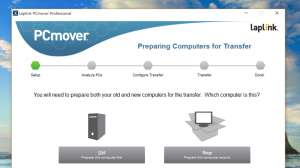 Conseguir um novo computador é muito divertido, mas também pode ser uma grande dor. Quem precisa mover todos os seus arquivos, configurações e aplicativos manualmente?
Conseguir um novo computador é muito divertido, mas também pode ser uma grande dor. Quem precisa mover todos os seus arquivos, configurações e aplicativos manualmente?
PCMover by Laplink é a maneira mais fácil de configurar um novo PC - você apenas instale o aplicativo PCMover em cada um dos computadores e siga o assistente fácil. Ele permitirá que você selecione o que deseja mover enquanto deixa para trás o lixo que você não deseja manter.
É uma ótima solução com a qual a Microsoft fez parceria Laplink para transferir versões desatualizadas do Windows para o Windows 8 ou 10, então é definitivamente o produto que você precisa experimentar.
Obtenha o PCMover e configure seu novo PC da maneira mais fácil
Use uma ferramenta de transferência de arquivos
Existem muitos utilitários de transferência de arquivos para mover automaticamente seus arquivos, configurações e programas para um novo computador. Você terá que instalar os programas que usa em seu novo computador posteriormente, mas eles irão ajudá-lo a transferir seus arquivos e algumas configurações importantes. Esses arquivos pessoais são a coisa mais importante para migrar, de qualquer maneira. As ferramentas populares incluem:
Transferência Fácil do Windows : A Microsoft oferece sua própria ferramenta, conhecida como “Transferência Fácil do Windows”. É integrado ao Windows. Infelizmente, ele se tornou menos útil no Windows 8.1 e não tem mais a opção de transferir arquivos e configurações pela rede. No entanto, você ainda pode conectar um disco rígido externo ao seu PC antigo, executar o assistente Easy Transfer para transferir seus itens para a unidade, conectar essa unidade ao novo PC e executar o assistente de transferência fácil para transferir seus itens da unidade para o novo PC. A ferramenta é integrada ao Windows 7, 8 e 8.1. Inicie-o tocando na tecla Windows para abrir o menu Iniciar ou a tela Iniciar, digitando “Transferência Fácil” sem as aspas para procurá-lo e pressionando Enter. Se estiver atualizando do Windows Vista ou XP, você pode baixe a ferramenta Windows Easy Transfer da Microsoft.
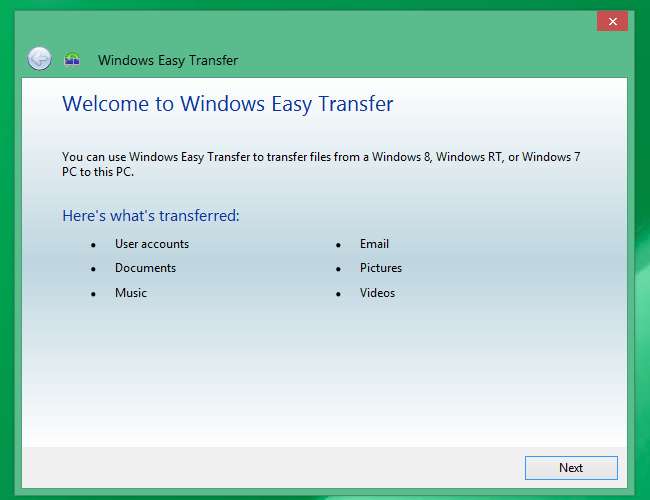
Mac Migration Assistant : A Apple oferece uma ferramenta Assistente de migração integrada ao Mac OS X, que pode ajudá-lo a migrar de um Mac mais antigo para um Mac mais recente. Também pode ajudá-lo a migrar de um PC com Windows para um Mac. Faça o download do Assistente de migração do Windows da Apple para começar ou lançar a ferramenta Assistente de migração incluída no seu Mac. (Pressione Command + Espaço, digite Migration e pressione Enter para abrir o aplicativo Migration Assistant.)
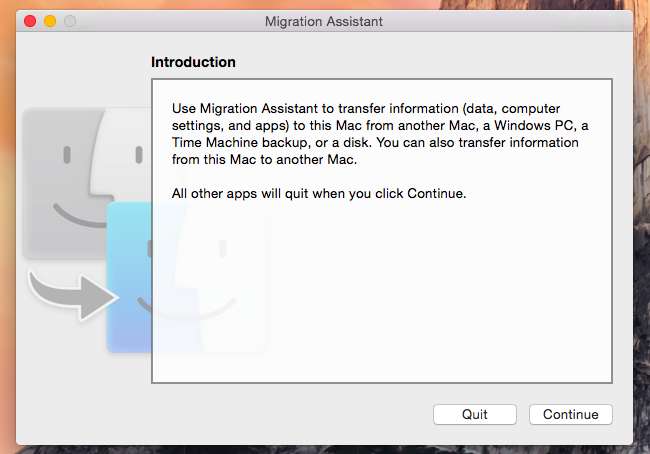
Existem outras ferramentas que você também pode usar - incluindo o pago Laplink PCmover software, com o qual a Microsoft fez parceria para ajudar Atualização de usuários do Windows XP para o Windows 7. Porém, ele não é mais gratuito - e você provavelmente não vai querer pagar por software comercial apenas para mover suas coisas para um novo computador.
Use uma ferramenta de backup e restauração
RELACIONADOS: 8 Ferramentas de backup explicadas para Windows 7 e 8
Você deveria estar regularmente fazendo backup de seus arquivos . Supondo que sim, você pode apenas executar um backup final do seu PC e restaurar os arquivos desse backup no novo computador.
Porém, cuidado com isso - se você fizer backup com o Backup do Windows no Windows 7, não poderá importar esses backups para um computador com Windows 8.1. O Windows 8 continha um recurso “Windows 7 File Recovery”, mas a Microsoft o removeu no Windows 8.1.
Mas, se você estiver fazendo backup em uma unidade externa com praticamente qualquer ferramenta - desde recursos integrados de backup do Windows até Time Machine em um Mac ou uma solução de backup de terceiros - você deve apenas conseguir restaurar esses arquivos em seu novo PC. Em Macs, o Migration Assistant também pode importar arquivos de um backup do Time Machine.
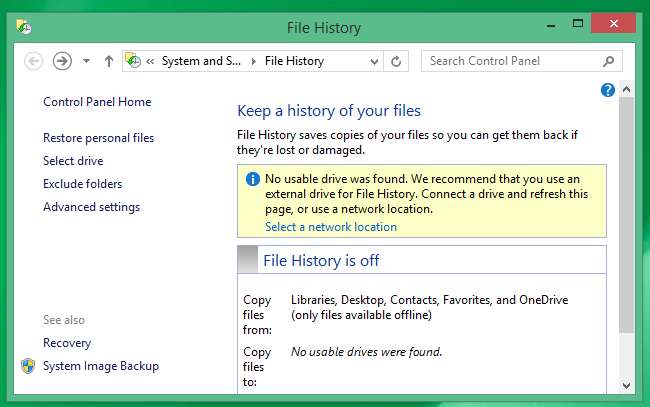
Basta copiar os arquivos
A solução manual funciona para backups básicos e também para transferência de arquivos básicos. Conecte um disco rígido externo suficientemente grande ao seu computador antigo e arraste e solte (ou copie e cole) todos os arquivos de que você precisa do seu computador antigo para a unidade. Desconecte a unidade do computador antigo, conecte-a ao novo computador e mova os arquivos para o novo computador.
Sim, deve ser simples assim - e, se você organizar seus arquivos adequadamente para saber onde estão todas as coisas importantes em seu computador, poderá localizá-los rapidamente para copiá-los manualmente.
Obviamente, isso irá capturar seus arquivos pessoais, e não configurações importantes. Se você deseja copiar os favoritos do navegador, por exemplo, você pode querer exporte-os de seu navegador e importe-os para o navegador do seu novo computador. Navegadores modernos como Chrome e Firefox (e Internet Explorer, mas apenas no Windows 8) têm recursos de sincronização que podem migrá-los automaticamente para um PC se você fizer login com a mesma conta em cada um.
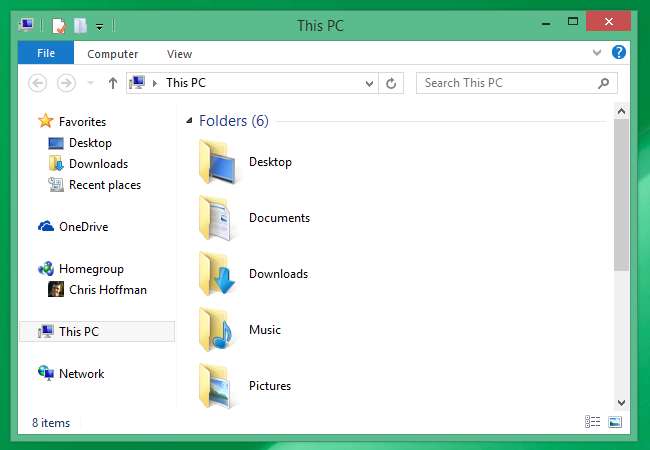
Ferramentas de armazenamento em nuvem
Os serviços de armazenamento em nuvem também podem facilitar a migração para um novo PC. Você provavelmente depende de um serviço de webmail como Gmail, Outlook.com ou Yahoo! Enviar. se não, seu servidor de e-mail provavelmente pelo menos usa IMAP em vez de POP3 . Isso significa que seu e-mail está armazenado com segurança em um servidor em algum lugar, então você não precisa se preocupar em migrar seu e-mail para o novo computador, a menos que ainda use POP3 para acessá-lo.
O mesmo se aplica a outros serviços que armazenam seus arquivos, configurações e outros dados online. Serviços de armazenamento em nuvem como Dropbox, Google Drive e Microsoft OneDrive funcionam bem para isso. Instale o cliente em seu PC e despeje seus arquivos nele. Faça login na mesma conta em seu outro PC e os arquivos serão baixados se estiverem armazenados online. Windows 8.1 tem integração OneDrive - A Microsoft deseja que você armazene seus arquivos no OneDrive para que possam ser acessados em todos os seus PCs sem todo o esforço de transferência de arquivos, mas você também pode usar um serviço diferente.
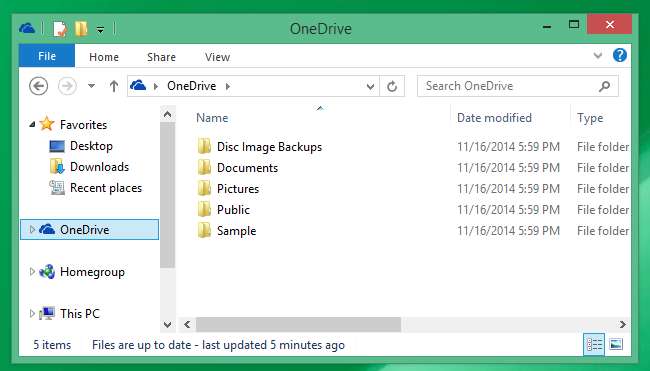
Mudar para um novo PC deve ser bastante fácil. Com a maioria das ferramentas, você terá que instalar seus programas favoritos depois e configurá-los. Mas o mais importante a apresentar são seus arquivos e dados pessoais. É nisso que as dicas acima irão ajudar.
Crédito da imagem: Michael Sheehan no Flickr







